Otázka
Problém: Jak zkontrolovat, zda váš počítač může spustit Windows 11?
Ahoj. Momentálně používám Windows 7 a vím, že to není optimální, ale prostě jsem si na to za ta léta zvykl. Nyní si myslím, že je čas jít dál a vzhledem k tomu, že Windows 11 budou brzy vydány, přemýšlel jsem o tom, zda jej můj notebook může spustit. Máte nějakou radu, jak zkontrolovat, zda na mém počítači běží Windows 11?
Vyřešená odpověď
Operační systém Windows má za sebou dlouhou historii. Společnost Microsoft poprvé vydala v roce 1985 jako rozšíření stávajícího systému MS-DOS.[1] stal se nejoblíbenějším operačním systémem všech dob a je jím i nadále. V průběhu let bylo v nových verzích Windows implementováno mnoho iterací a změn, jako je Správce souborů, Správce programů a uživatelsky přívětivější uživatelské rozhraní.
Zatímco každá z verzí Windows byla vydána s velkými vylepšeními, došlo také k propadákům – Vista je toho zářným příkladem. Získal si reputaci jako produkt náročný na zdroje a pomalý produkt a stal se považován za jednu z nejhorších verzí v historii Microsoftu.
S Windows 10 Microsoft vylepšil svou hru a dodnes je považována za jednu z nejbezpečnějších, nabitých funkcí a stabilních verzí. Není divu, že uživatelé nyní mají velmi vysoká očekávání na Windows 11 – novou verzi operačního systému, která byla poprvé oznámena v červnu 2021 a měla být vydána 5. října.[2]
Jak je zřejmé, existují určité požadavky, které je třeba splnit, aby se nová verze vůbec instalovala, natož aby běžela. Dokonce i problémy, jako je příliš malý pevný disk (HDD), mohou být jedním z problémů, které uživatelé nebudou moci upgradovat. Existují také požadavky na RAM,[3] procesor atd.
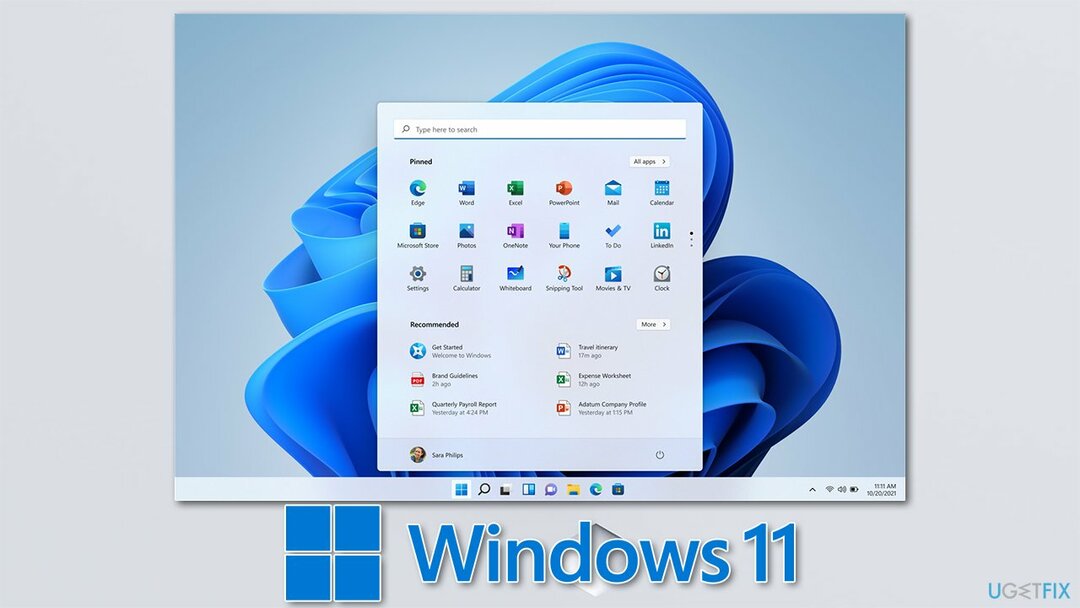
Software běžící v systému je také důležitý, protože upgrade ze starších verzí Windows nebude možný. Ve skutečnosti ani systémy Windows 10 bez záplaty nebudou mít nárok na upgrade.
Kromě technických požadavků byste se však měli také ujistit, že ve vašem systému nejsou žádné zásadní problémy – infekce malwaru, konflikty softwaru, systémové chyby a další. Chcete-li najít a opravit tyto základní problémy, důrazně doporučujeme spustit nástroj pro opravu a údržbu počítače ReimagePračka Mac X9.
1. Zkontrolujte hardwarové požadavky
Chcete-li obnovit špičkový výkon počítače, musíte si zakoupit licencovanou verzi Reimage Reimage opravný software.
Hardware ve vašem počítači definuje, jak funguje a čeho je schopen. Počítače jsou vysoce přizpůsobitelné, což znamená, že je lze postavit tak, aby vyhovovaly jakémukoli účelu, pro který budou použity. Například pro graficky náročné úkoly, jako je 3D modelování nebo hraní her, je vyžadována slušná grafická karta. Uživatelé, kteří používají počítač pouze k práci s tabulkami Excelu, přitom nemusí nikdy potřebovat takový grafický výkon.
Počítačové komponenty jsou bezpochyby drahé a čím lepší jsou, tím vyšší jsou jejich náklady. Bohužel, Windows 11 má nyní také přísné požadavky na to, aby fungoval správně. Pokud nesplňujete níže uvedená kritéria, možná budete chtít zvážit výměnu starších dílů nebo koupit úplně nový stroj. Zde je to, co potřebujete:
| verze OS | Windows 10, minimálně verze 2004 |
| RAM | 4 GB |
| Procesor | 1 GHz, minimálně 2jádrový, 64bitový kompatibilní procesor |
| Grafická karta | DirectX 12 s ovladačem WDDM 2.0 |
| Úložný prostor | Minimálně 64 GB volného místa |
| Firmware | Možnost UEFI, Secure Boot |
| TPM | Trusted Platform Module (TPM) verze 2.0 |
| Zobrazit | Displej s vysokým rozlišením 720p |
| jiný | Připojení k internetu + účet Microsoft (edice pro domácnosti) |
Mějte na paměti, že tyto požadavky se mohou ke dni vydání ještě změnit, i když to může sloužit jako dobrý ukazatel toho, co byste mohli potřebovat, než budete moci upgradovat na Windows 11.
2. Použijte Microsoft PC Health Check
Chcete-li obnovit špičkový výkon počítače, musíte si zakoupit licencovanou verzi Reimage Reimage opravný software.
Systémové požadavky mohou být pro některé lidi docela matoucí, zejména pro ty, kteří mají méně zkušeností s PC. V jiných slovy, existuje spousta lidí, kteří možná nevědí, jaký firmware jejich počítače používají nebo zda dokonce mají nebo nemají grafiku Kartu.
Aby byl tento proces jednodušší, společnost Microsoft vydala speciální nástroj nazvaný PC Health Check. I když byl dočasně odstraněn hned po několika dnech od jeho vydání (Microsoft tvrdil, že nefunguje přesně), byla vrácena někdy později a uživatelé ji nyní mohou použít ke kontrole, zda jsou jejich počítače schopny spouštět Windows 11.
Pokud chcete rychle zkontrolovat, zda váš počítač může spustit Windows 11, můžete použít PC Health Check.
- Otevřete prohlížeč a stáhněte si aplikaci PC Health Check z oficiálních stránek společnosti Microsoft
- Po stažení klikněte na výzvu v prohlížeči spusťte instalaci proces
- Odsouhlaste podmínky a klikněte Nainstalujte
- Během několika sekund by měla být aplikace nainstalována – klikněte Dokončit
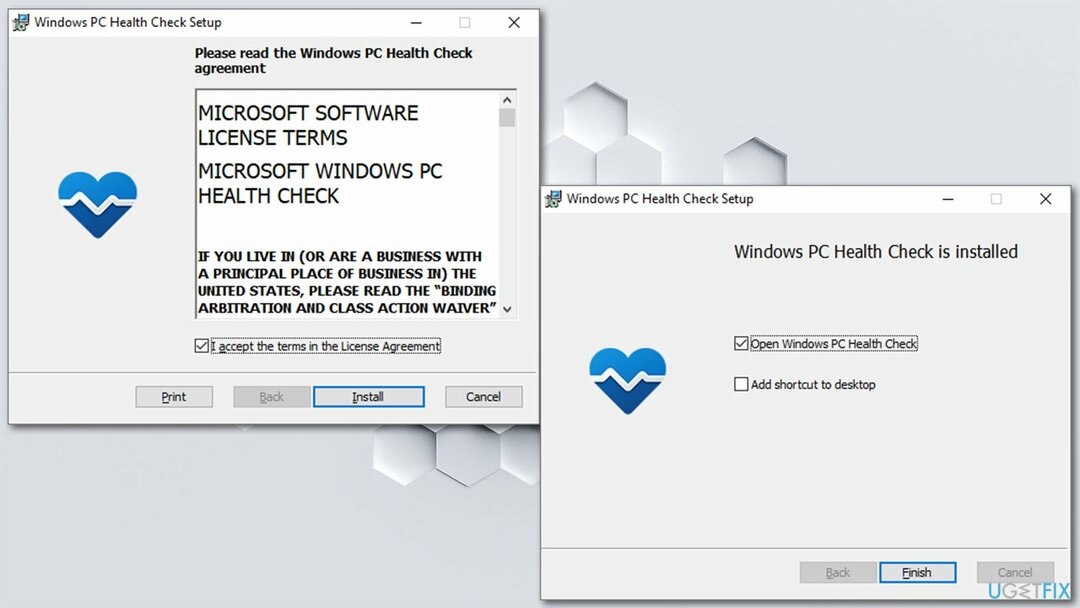
- Pod Představujeme Windows 11, klikněte Zkontroluj to teď
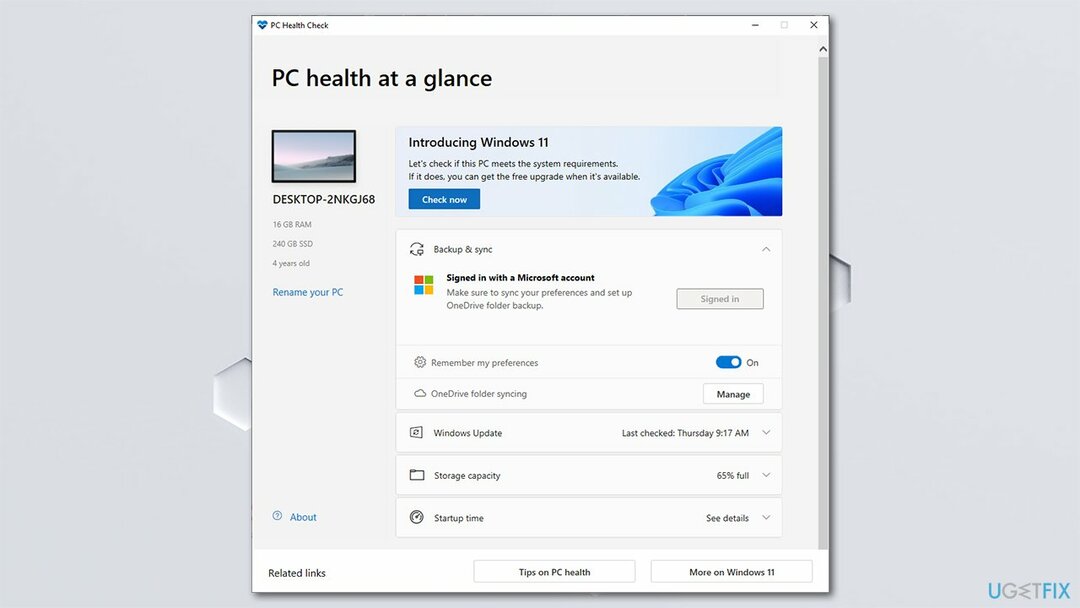
- V tomto okamžiku můžete získat jednu ze tří odpovědí:
Tento počítač splňuje požadavky Windows 11
Tento počítač aktuálně nesplňuje systémové požadavky Windows 11
Aktualizace na tomto počítači spravuje vaše organizace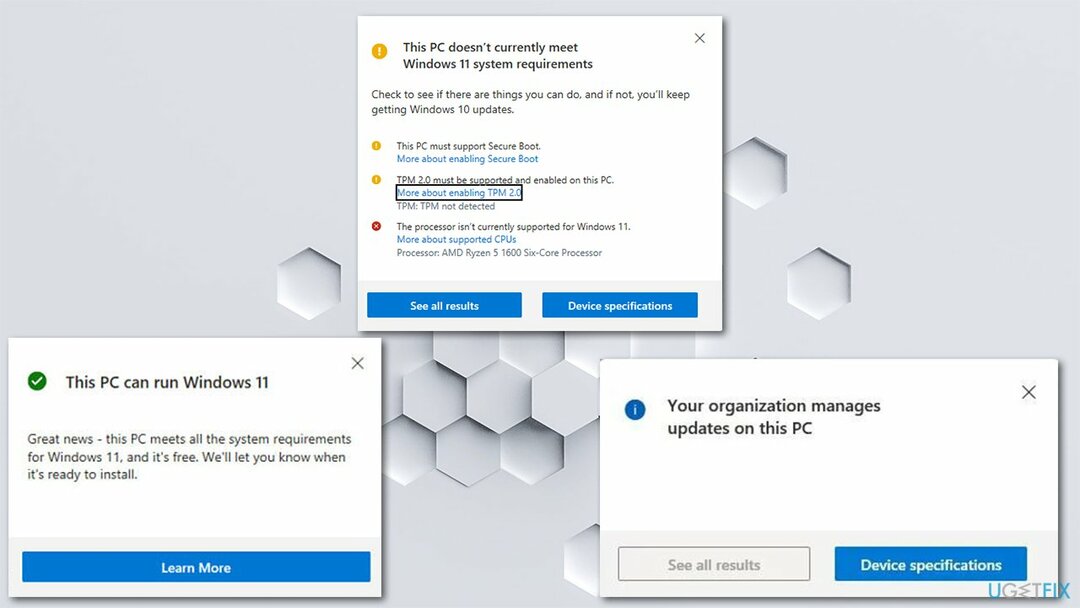
- Můžete také kliknout na Více informací tlačítko pro zobrazení dalších informací.
3. Povolit TPM
Chcete-li obnovit špičkový výkon počítače, musíte si zakoupit licencovanou verzi Reimage Reimage opravný software.
Kromě toho se vám také mohou zobrazit žluté vykřičníky – to znamená, že některé požadavky lze splnit, ale nejsou aktuálně povoleny. Například TPM 2.0 není na většině počítačů povolen. Pokud je tomu tak, můžete ji povolit takto:
- Klikněte pravým tlačítkem na Start a vybrat Nastavení
- Jít do aktualizace a zabezpečení sekce
- Výběr Zabezpečení Windows na levé straně
- Pokud nevidíte Bezpečnostní procesor v seznamu, může být TPM deaktivován
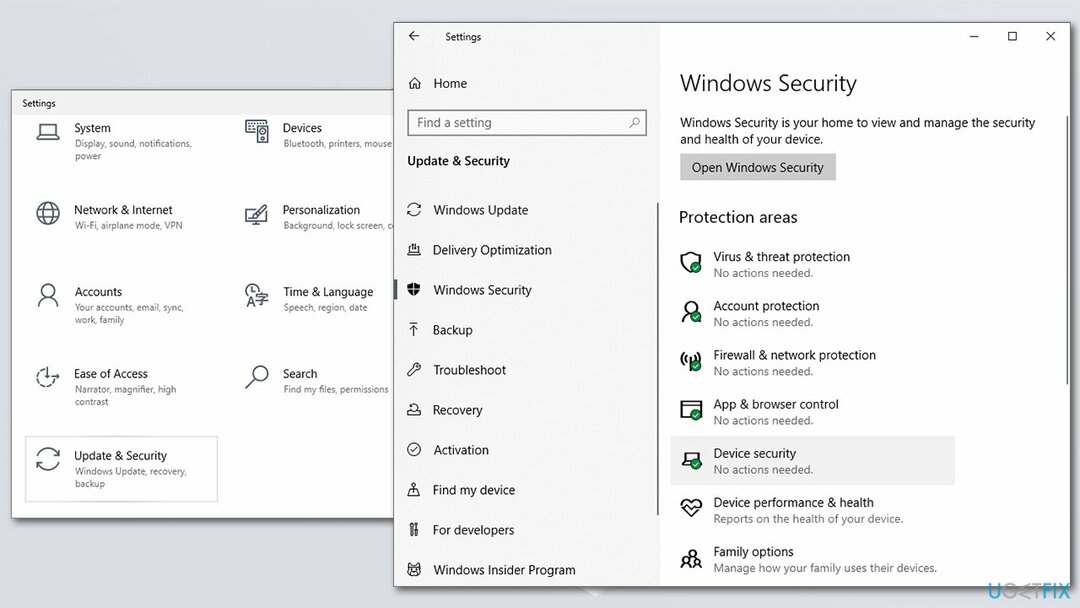
- Chcete-li to povolit, měli byste přejít na Nastavení > Aktualizace a zabezpečení > Obnovení > Pokročilé spuštění > Restartovat nyní
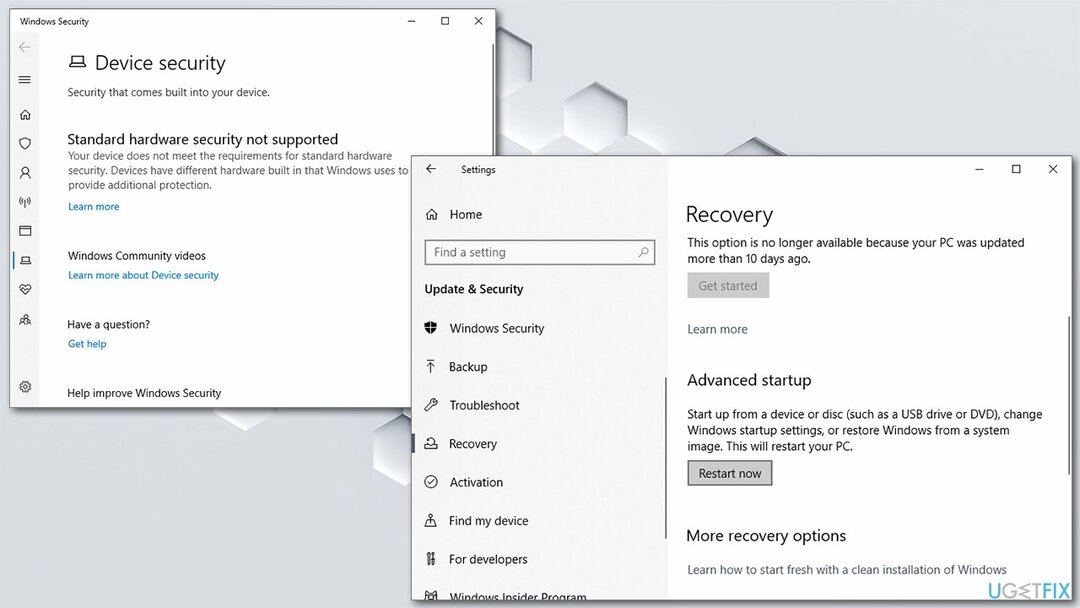
- Po restartu přejděte na Odstraňování problémů > Pokročilé možnosti > Nastavení firmwaru UEFI > Restartovat
- Tato nastavení lze také nalézt v podnabídce v BIOSu pod Pokročilá, důvěryhodná výpočetní technika, nebo Bezpečnostní sekce
- Prohlédněte si možnosti a povolte TPM.
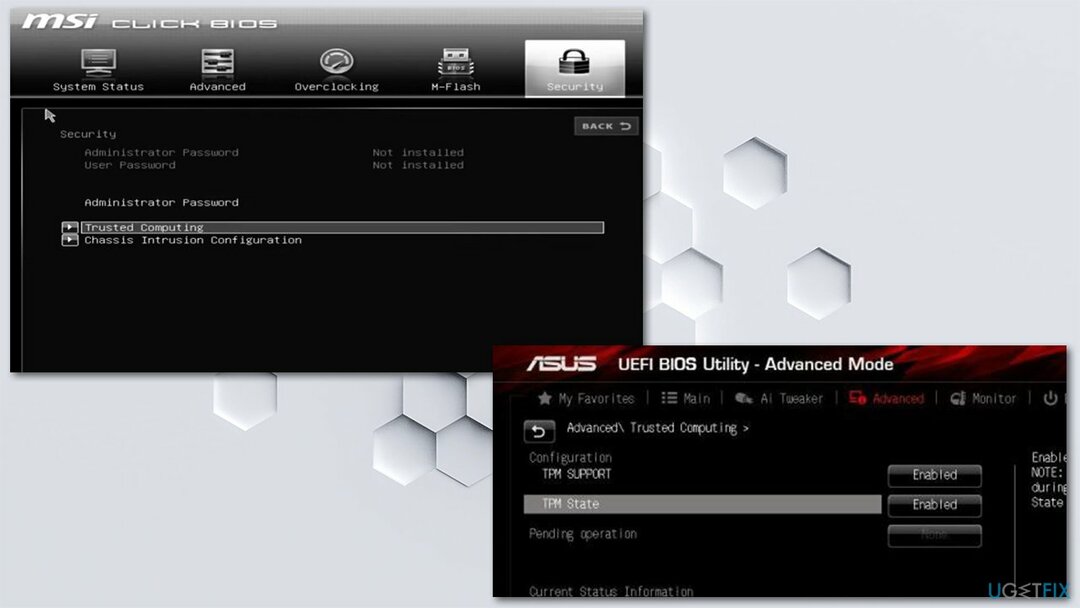
Optimalizujte svůj systém a zefektivněte jeho fungování
Optimalizujte svůj systém hned teď! Pokud nechcete počítač kontrolovat ručně a snažíte se najít problémy, které jej zpomalují, můžete použít optimalizační software uvedený níže. Všechna tato řešení byla testována týmem ugetfix.com, aby bylo jisté, že pomáhají zlepšovat systém. Chcete-li optimalizovat počítač jediným kliknutím, vyberte jeden z těchto nástrojů:
Nabídka
Udělej to teď!
Staženípočítačový optimalizátorŠtěstí
Záruka
Udělej to teď!
Staženípočítačový optimalizátorŠtěstí
Záruka
Pokud nejste s Reimage spokojeni a myslíte si, že nedokázal vylepšit váš počítač, neváhejte nás kontaktovat! Sdělte nám prosím všechny podrobnosti týkající se vašeho problému.
Tento patentovaný proces opravy využívá databázi 25 milionů součástí, které mohou nahradit jakýkoli poškozený nebo chybějící soubor v počítači uživatele.
Chcete-li opravit poškozený systém, musíte si zakoupit licencovanou verzi Reimage nástroj pro odstranění malwaru.

Chcete-li zůstat zcela anonymní a zabránit ISP a vládu před špionáží na vás, měli byste zaměstnat Soukromý přístup k internetu VPN. Umožní vám připojit se k internetu a přitom být zcela anonymní šifrováním všech informací, zabránit sledovačům, reklamám a také škodlivému obsahu. A co je nejdůležitější, zastavíte nelegální sledovací aktivity, které NSA a další vládní instituce provádějí za vašimi zády.
Při používání počítače se mohou kdykoli vyskytnout nepředvídané okolnosti: počítač se může vypnout v důsledku výpadku proudu, a Může se objevit modrá obrazovka smrti (BSoD) nebo náhodné aktualizace systému Windows, když jste na pár dní odešli pryč minut. V důsledku toho může dojít ke ztrátě vašich školních úkolů, důležitých dokumentů a dalších dat. Na uzdravit se ztracené soubory, můžete použít Data Recovery Pro – prohledává kopie souborů, které jsou stále dostupné na vašem pevném disku, a rychle je obnovuje.